Wi-Fi bağdaştırıcısı bilgisayarda çalışmıyor. Bilgisayarınız için doğru Wi-Fi adaptörünü seçme
Bu yazıda, bilgisayarınızı Wi-Fi ile internete nasıl bağlayacağınız hakkında konuşacağım. Bu özellik çoğunlukla varsayılan olarak bu özelliğe sahip olmayan durağan PC'ler hakkında olacaktır. Ancak, onların bağlantısı kablosuz ağ acemi kullanıcı için bile kullanılabilir.
Günümüzde, hemen hemen her evde, bir PC'yi internete bağlamak için bir kablo kullanmak pratik olmayabilir: bu rahatsızlık verici, sistem birimindeki veya masaüstündeki yönlendiricinin konumu (genelde olduğu gibi) en iyi düzeyde değildir ve Internet erişim hızları öyle değildir. kablosuz bağlantı ile baş edemediler.
Bilgisayarınızı Wi-Fi'ye bağlamak için gerekenler
Bilgisayarınızı bir kablosuz ağa bağlamak için gereken her şey bir Wi-Fi bağdaştırıcısı ile donatmaktır. Bundan hemen sonra, telefonunuz, tabletiniz veya dizüstü bilgisayarınız gibi, kablo olmadan ağ üzerinde çalışabilecektir. Aynı zamanda, böyle bir cihazın fiyatı hiç de yüksek değildir ve en basit model 300 rubile mal olur, mükemmel olanlar yaklaşık 1000 ve çok dik olanlar 3-4 bindir. Herhangi bir bilgisayar mağazasında kelimenin tam anlamıyla satıldı.

Bilgisayar için Wi-Fi bağdaştırıcıları iki ana dizidir:
- USB flash sürücüye benzer bir aygıtı temsil eden USB Wi-Fi bağdaştırıcıları.
- PCI veya PCI-E bağlantı noktasına takılı ayrı bir bilgisayar kartı, bir veya daha fazla anten, panele bağlanabilir.

İlk seçeneğin daha ucuz ve kullanımı daha kolay olmasına rağmen, ikincisini öneriyorum - özellikle daha güvenli bir sinyal alımı ve iyi İnternet bağlantı hızlarına ihtiyacınız varsa. Ancak, bu demek değil ki USB adaptörü - Bu kötü: Bilgisayarınızı normal bir dairede Wi-Fi'ye bağlamak için çoğu durumda oldukça yeterli olacaktır.
En basit bağdaştırıcıları 802.11 b / g / n 2,4 GHz modlarını destekler (5 GHz kablosuz ağ kullanıyorsanız, bir adaptör seçerken bunu göz önünde bulundurun), ayrıca 802.11 ac sağlayan bazı özellikler de vardır, ancak birkaçında çalışan yönlendiriciler vardır. bu modda ve eğer varsa - bu insanlar ve benim talimatlarım olmadan neyin ne olduğunu biliyorlar.
Wi-Fi adaptörünü PC'ye bağlama
Bir Wi-Fi bağdaştırıcısının bilgisayara bağlanması zor değildir: eğer bir USB bağdaştırıcısıysa, bilgisayarın dahili bağlantı noktasına takmanız yeterlidir, eğer dahili ise, bilgisayarın sistemini açın ve kartı uygun yuvada kapatın, yanılmayacaksınız.
Aygıtın bir sürücü diski ve Windows otomatik olarak kablosuz ağa erişimi tanımlayıp etkinleştirmiş olsa bile, uyarı verebilecekleri şekilde sağlanan sürücüleri yüklemenizi öneririm olası problemler. Lütfen dikkat: hala bir adaptör satın almadan önce Windows XP kullanıyorsanız, işletim sistemi tarafından desteklenen

Bağdaştırıcının yüklenmesi tamamlandıktan sonra, Windows'da kablosuz ağları görev çubuğundaki Wi-Fi simgesini tıklatarak ve bir parola girerek bunlara bağlanarak görebilirsiniz.
Şu anda piyasaya sürülen çoğu cihaz, İnternet'e Wi-Fi üzerinden bağlanma işlevine sahiptir. Üretici tarafından gadget'a önceden yerleştirilmiş olan adaptör sayesinde, kullanıcı satın aldıkları cihazı paketinden çıkarır çıkarmaz, örneğin bir dizüstü bilgisayar, kamera, akıllı telefon, tablet vb.
Sadece gerekli işlevi etkinleştirmeniz gerekir ve internette gezinmenin tadını çıkarabilirsiniz. Ancak, bir masaüstü bilgisayar üzerinden dünya çapındaki ağa erişim sağlamak gerektiğinde ne yapılmalı? Bu yazıda, bu tür bilgisayarların sahipleri bulacaksınız detaylı talimatlar bu güncel meseleyi modern dünyada çözmek.
Hangi ek bileşenlere ihtiyaç duyulacak?
Bilgisayar internete WiFi üzerinden bağlanmak için gerekli donanıma sahip değilse, bir tane ile donatabilirsiniz. Aşağıda, sabit bir PC'nin kablosuz ağları tanımasına izin veren cihaz türlerini ele alacağız.
Açık wifi adaptörü
Kategoriye ilişkin Wi-Fi bağlantısı sağlayan bağdaştırıcılar harici cihazlarYUSB konnektörleri üzerinden bir bilgisayara bağlanma yeteneğine sahip olur.
 Bazen bu cihazlar, alınan Wi-Fi'yi geliştiren özel bir anten ile donatılmıştır. Cihazın kullanımı ve bağlanması kolaydır, çünkü YUSB fişini sadece bilgisayarın sistem birimine takmanız ve sürücüyü adaptöre takmanız gerekir. yazılım CD daima cihaz paketine dahildir. Aşağıda sunulacak adım adım talimatlar Bağdaştırıcının harici bir Wi-Fi alıcı olarak seçilmesi durumunda sonraki ayarları yapmak için.
Bazen bu cihazlar, alınan Wi-Fi'yi geliştiren özel bir anten ile donatılmıştır. Cihazın kullanımı ve bağlanması kolaydır, çünkü YUSB fişini sadece bilgisayarın sistem birimine takmanız ve sürücüyü adaptöre takmanız gerekir. yazılım CD daima cihaz paketine dahildir. Aşağıda sunulacak adım adım talimatlar Bağdaştırıcının harici bir Wi-Fi alıcı olarak seçilmesi durumunda sonraki ayarları yapmak için.
Dahili tip wifi adaptörü
Sabit bir PC'nin kablosuz ağına bağlantı genellikle başka bir yöntemle sağlanır. Yerleşik Wi-Fi alıcısını, üzerinden bağlanarak kullanabilirsiniz. anakart bilgisayar. 
Dış ve iç adaptörlerin ayırt edici avantajları ve dezavantajları
Bu cihazların maliyeti neredeyse aynı. Yazılım kurulumu ve yapılandırması da çok karmaşık değildir. Birkaç bilgisayarın sahipleri için, bir bilgisayardan hızlı bir şekilde ayrılabildiği ve hemen İnternet'e erişmek için hemen başka bir bilgisayara bağlanabileceğinden, açık tipte bir cihazın satın alınması tavsiye edilir. Bununla birlikte, harici cihaz değerli bir masaüstü alanı kaplar, bu nedenle estetik destekleyicileri ve yetersiz alan ile entegre bir adaptör satın almaları teşvik edilir, bunun avantajları dış etkilerin bir sonucu olarak kırılma riskini de içerir.
Kablosuz kaynak
Açıkçası, bilgisayar olmadan, Wi-Fi şebekesinin kurulu alıcısı, kaynağı ve daha spesifik olarak yönlendirici ile bilgisayarın konumuna yakın olarak, İnternet'e bağlanmak imkansız olacaktır.
 Sırayla kendini WiFi yönlendirici bir internet kablosuyla küresel ağa bağlanmalıdır. Sonra Wi-Fi ağını PC'lere ve diğer cihazlara dağıtmak için yönlendiriciyi açabilirsiniz.
Sırayla kendini WiFi yönlendirici bir internet kablosuyla küresel ağa bağlanmalıdır. Sonra Wi-Fi ağını PC'lere ve diğer cihazlara dağıtmak için yönlendiriciyi açabilirsiniz.
Açık bir WiFi adaptörü ve sonraki yapılandırma için prosedür
Prosedür “TP-LINK TL-WN721N” için açıklanacaktır, ancak tüm adım adımları benzer şekilde bu tipteki diğer cihazlar için de geçerlidir. 
Aşama 1
Aşağıdaki bileşenlerin tümünü paketten çıkarın:
- adaptörü;
- Kablo YUSB;
- Kullanım kılavuzu;
- Yazılım ile CD.
Aşama 2
PC sistem ünitesini USB kablosuyla Wi-Fi alıcıya bağlayın. Bilgisayar monitöründe, yazılımdaki donanımın bulunup kurulduğuna dair bildirimlerin çıktısına dikkat edilmemesi tavsiye edilir; çünkü sürücüler CD'den manuel olarak kurulmalıdır.
3. Aşama
CD'yi sürücüye takın ve kurulum prosedürünü etkinleştirin. Görünen kurulum sihirbazı penceresinde, WiFi alıcısının modelini bulun ve belirtin ve “Sürücü ve yardımcı programı yükle” yi tıklayın.
 Bundan sonra, kurulum sihirbazı sezgisel bir menüde size rehberlik edecektir, burada kullanıcı sadece açılır pencerelerde ardışık talimatları izlemelidir.
Bundan sonra, kurulum sihirbazı sezgisel bir menüde size rehberlik edecektir, burada kullanıcı sadece açılır pencerelerde ardışık talimatları izlemelidir.
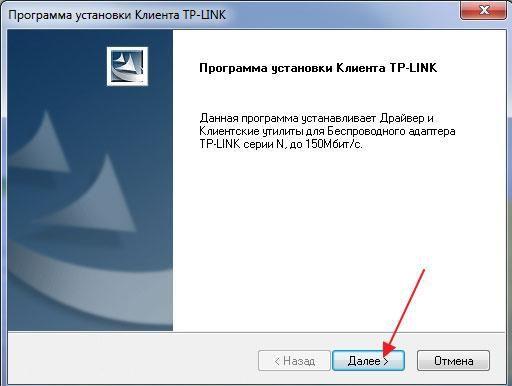 Prosedür bittiğinde, sistem tepsisinde Wi-Fi cihaz işleminin başlangıcı hakkında bir simge görünecektir.
Prosedür bittiğinde, sistem tepsisinde Wi-Fi cihaz işleminin başlangıcı hakkında bir simge görünecektir. 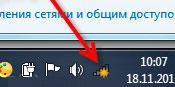
4 aşama
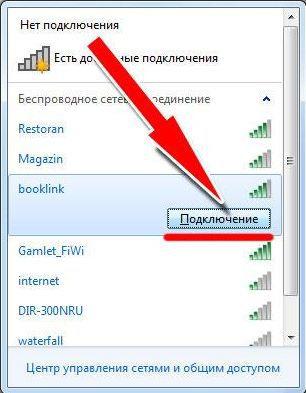 Görüntülenen sonraki menüde WiFi erişim kodunu yazıp “Tamam” a tıklayın.
Görüntülenen sonraki menüde WiFi erişim kodunu yazıp “Tamam” a tıklayın.
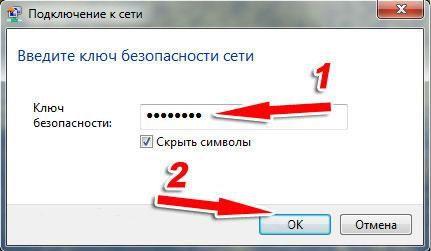
Bitti! Artık tarayıcıyı PC'nizde açabilir ve aktif İnternet sörfü başlatabilirsiniz.
Yerleşik WiFi adaptörünün kurulum prosedürü ve sonraki kurulum
Prosedür “TP-Link TL-WN751ND” için açıklanacaktır, ancak eylemlerin tüm adımları bu tipteki diğer cihazlar için benzer ve uygulanabilirdir.
Aşama 1
Aleti ambalajından çıkarın ve anteni buradan ayırın. 
Aşama 2
PC'yi kapatın ve sistem ünitesini açın. Aygıtı PCI yuvasına takın.
 Anteni kablosuz internet alıcısının normal yerine geri takın.
Anteni kablosuz internet alıcısının normal yerine geri takın. 
3. Aşama
Entegre bir alıcı kurma işlemi, bir dış cihaz için yukarıdaki prosedür ile tamamen benzerdir.
Kablosuz ağlar artan popülerlik kazanıyor. Giderek, kullanıcılar sadece tabletler ve diğer mobil cihazlar için değil, aynı zamanda sıradan masaüstü bilgisayarları bağlamak için de Wi-Fi kullanmayı tercih ediyor. Bu bağlamda, bir bilgisayarı Wi-Fi'ye bağlama konusunda birçok soru vardır. Bu yazıda, bu soruları yanıtlamaya çalışacağız ve normal bağlantıyı kurmanın çeşitli yollarını ele alacağız. masaüstü bilgisayar wifi ağına.
Harici bir adaptör kullanarak bilgisayarınızı Wi-Fi'ye bağlayın
Bilgisayarınızı Wi-Fi'ye bağlamak için harici Wi-Fi bağdaştırıcılarını kullanabilirsiniz. Bu tür adaptörler kullanılarak bağlanır. Böyle bir Wi-Fi adaptörünü bağlamak için USB kullanımı nedeniyle, sistem ünitesini sökmeye gerek yoktur. Ayrıca, USB bağlantılı harici Wi-Fi bağdaştırıcıları dizüstü bilgisayarlarla kullanılabilir. Örneğin, daha büyük bir bağlantı hızı sağlamak veya hatalı bir değiştirmek için.
Örneğin, Wi-Fi adaptörünü düşünün ASUS USB-AC56 . Bu adaptör normal bir USB flash sürücüye çok benzer. Adaptörün bir tarafında USB, diğer tarafta ise bir soket vardır. wi-Fi bağlantısı anten.
Bu Wi-Fi Adaptör, 802.11ac standardına göre bağlantıyı destekler. Üretici, 867 Mbps'ye kadar maksimum bağlantı hızını talep ediyor. Gerçek testlerde, bu adaptör veri aktarım hızını 25 MB / sn'ye kadar, yani 200 Mbps'ye kadar gösterir.
Dahili bir adaptör kullanarak bilgisayarınızı Wi-Fi'ye bağlayın
Harici Wi-Fi bağdaştırıcılarına ek olarak, bilgisayarınızı bir Wi-Fi ağına bağlamak için dahili bağdaştırıcıları kullanabilirsiniz. Dahili Wi-Fi bağdaştırıcıları, dış muadillerine göre çeşitli avantajlara sahiptir:
- Dahili adaptörler USB bağlantı noktasını işgal etmez;
- Aynı fiyata, dahili adaptörler daha hızlı bağlantı hızları sağlar;
Kullanılan arabirimlere PCI veya x1 bağlanmak için. Bu nedenle, bir dahili Wi-Fi bağdaştırıcısı satın alırken, anakartınızın bağdaştırıcınızın kullandığı arabirimi desteklediğinden emin olmanız gerekir. Aksi halde bağlayamazsınız.
Örneğin, dahili Wi-Fi bağdaştırıcısını düşünün ASUS PCE-AC68 . Bu Wi-Fi bağdaştırıcısı, PCI Express x1 arabirimine bağlanır. Tüm üst kısmı, bileşenleri aşırı ısınmadan koruyan büyük bir radyatörle kaplıdır.

Bağdaştırıcının dış panelinde bir Wi-Fi antenini bağlamak için üç konektör vardır. Bu Wi-Fi bağdaştırıcısı 802.11ac standardına göre bağlantıyı destekler. Üretici, 1900 Mbps'ye kadar maksimum bağlantı hızını talep ediyor. Gerçek testte, bu adaptör kullanılırken veri aktarım hızı 93 MB / s'ye (veya 744 Mb / s) ulaşır.
Bir anakart değiştirme kullanarak bir Wi-Fi bilgisayarı bağlama
Wi-Fi adaptörlü anakartlar da var. Yani, bir bilgisayarı Wi-Fi'ye nasıl bağlayacağınızı bilmiyorsanız, sorun anakartın değiştirilmesiyle çözülebilir.

Ne yazık ki, yerleşik Wi-Fi bağdaştırıcıları şimdi yalnızca kompakt anakartlarda ve pahalı ÜST seviye anakartlarda kullanılabilir. Bu nedenle, bilgisayarınızın Wi-Fi'ye bağlanması için en pahalı seçenek sizin için olacaktır. Ayrıca anakartın değiştirilmesi oldukça zahmetli. Bu nedenle, bu seçenek ilginç görünmüyor.
Bugün, Wi-Fi teknolojisi, kamu internet ağları ve ev kullanımı alanında çok yaygın. Böyle bir internet bağlantısının birçok avantajı vardır. Bu nedenle, kesinlikle tüm cihazların da dahil olmak üzere Wi-Fi'ye bağlanması istenebilir. ev bilgisayarı Yerleşik Wi-Fi alıcısı olmadan. Bu makalede, Wi-Fi'yi sabit bir bilgisayara bağlamanıza izin veren temel yöntemler hakkında konuşacağız.
Bir bilgisayarı dahili alıcıdan Wi-Fi'ye nasıl bağlanır
Dahili alıcı antenli bir tahtadır. Takmak için, sistem birimini açmanız ve PCI arabirimiyle anakartınıza yerleştirmeniz gerekir. Bunun için herhangi bir özel bilgiye ihtiyaç yoktur, çünkü dahili Wi-Fi alıcı kartını sistem birimine yerleştirebileceğiniz çok fazla seçenek yoktur. Kartı kurduktan sonra, “Kablosuz Ağlar” a gidip ağınız güvenli ise erişim şifresini kullanarak ağınıza bağlanmanız gerekir.
Bu yöntemin avantajları, alıcının gizli kurulumunu ve Wi-Fi alıcının bilgisayara bağlanma güvenilirliğini içerir. Eksiklikler arasında - kapağı çıkarmak için ihtiyaç sistem birimi ve korku hala kurulu olmayan bir yere yerleştiriyor.
Harici bir alıcı üzerinden Wi-Fi aracılığıyla bir bilgisayara nasıl bağlanır
Bir bilgisayarı harici bir alıcı üzerinden Wi-Fi'ye bağlamak, bir bilgisayar kullanarak bir flash kart açmak kadar kolaydır. Harici alıcıyı USB girişine takmanız ve CD'deki Wi-Fi alıcı setindeki alıcının sürücüsünü yüklemeniz yeterlidir. Tüm sürücüler yüklendikten sonra, "Kablosuz Ağlar" a gitmeniz, Wi-Fi ağınızı bulmanız ve varsa bir şifre kullanarak ona bağlanmanız gerekir.
Bu yöntemin avantajlarından, kurulum kolaylığı seçebilir ve başlayabilirsiniz. Eksiklikler arasında açık kurulum yöntemi bulunmaktadır. Sistem ünitesinin arkasında boş USB portu yoksa, bunun yüklenmesi gerekir ve bu biraz rahatsız edici olacaktır.
İnternetteki bir bilgisayarın hızı neredeyse alıcının gücünden bağımsızdır, ancak sinyal gücü farklı olabilir, ancak antenin uzunluğu ile herhangi bir şekilde bağlı değildir. Fiyat ve sinyal alma gücü açısından, harici ve dahili alıcılar pratik olarak farklı değildir, bu nedenle, ev bilgisayarınızı Wi-Fi üzerinden Internet'e bağlamak istiyorsanız, en önemli faktör kurulum kolaylığı ve sistem biriminizde yeterli sayıda USB portunun bulunması olacaktır. .
Modern insan, her yerde Wi-Fi'ye bağlanma ihtiyacıyla karşı karşıya: kablosuz ağlar, kabloları “kardeşleri” ne göre çok daha pratik ve daha elverişli.
Cep telefonlarının, tabletlerin, akıllı telefonların ve en modern dizüstü bilgisayarların her türlü mobil cihazdaki "keyfine" sahip olduğu Wi-Fi ayrıcalıkları gibi. Buna göre, soru ortaya çıkıyor: “klasik” bir kişisel bilgisayar neden daha kötü? Sonuçta, sabit bir bilgisayar üzerinde çalışmak çok daha uygun ve bağlanıyor kablo internet çoğu zaman sıkıntı verir.
Ve bu makalede, sabit bir bilgisayarı kablosuz ağa nasıl bağlayacağımızı ve bilgisayarın görünmez wi-fi'yi “yakalaması” için ne yapılması gerektiğini tartışacağız.
Bu arada, cihazın yaşı doğrudan bir kablosuz ağın oluşturulmasıyla ilgili değildir ve hatta WiFi'yi nispeten eski bir bilgisayara bağlayabilirsiniz.
Wi-Fi'nın kişisel bir bilgisayara bağlanmasıyla ilgili bazı zorluklar, geliştiricilerin "önyargıları" ile veya bu cihazın kaderinin talihsiz mahrumiyeti ile bağlantılı değildir.
Gerçek şu ki mobil cihazlar ve modern dizüstü bilgisayarlar başlangıçta kablosuz bir ağa bağlanmak için yerleşik bir Wi-Fi adaptörü ile donatılmıştır (masaüstü bilgisayarlarda bulunmayan). Bununla birlikte, bu tür cihazlar çoğunlukla ağa kısa süreli erişim için tasarlanmıştır ve oldukça zayıf bir işlevsellik kümesine sahiptir.
Aynı zamanda, masaüstü bilgisayar hem ciddi çevrimdışı yazılımlar hem de global bilgi ağının kaynakları ile sürekli çalışma için tasarlanmıştır. Buna göre, tüm çevre birimleri ve harici ağlarla (internet, güç kaynağı, vb.) Bağlantı, daha güvenilir bir kablo yöntemi ile gerçekleştirilmektedir.
Bir masaüstü bilgisayar için internete kablo bağlantısı, kablosuz wi-fi bağlantısından daha kararlıdır. Yani Wifi bağlantısı Ağın güvenilirliği ve hızı, doğrudan aktif bağlantıların sayısına, kanal tıkanıklığına, oda mimarisine ve diğer birçok üçüncü taraf faktörlere bağlıdır.
Bu nedenle, ev bilgisayarınızı sadece estetik nedenlerle wifi'ye bağlamaya karar vermek - hala buna değmez. Bir “standart” kablo bağlantısı daha güvenli, daha verimli ( değil) ve İnternet kullanıcısının sağlığına verdiği zarar çok daha az olur.
Bununla birlikte, bir İnternet kaynağına sabit bir bağlantı bir nedenden dolayı kullanılamıyorsa, evdeki bilgisayarınıza birkaç dakika içinde wi-fi bağlayabilirsiniz.
Ev bilgisayarınızı wifi'ye nasıl bağlayabilirsiniz?
WiFi'yi sabit bir PC'ye bağlamak için her şeyden önce, özel bir çıkarılabilir Wi-Fi adaptörü satın almanız gerekir - yönlendirici tarafından iletilen İnternet sinyalini “yakalayacak” ve kullanıcı tarafından işlenen verileri yönlendiriciye döndüren minyatür bir anten.
Buradaki en popüler ve ucuz çözüm, bilgisayarınız için çıkarılabilir bir USB adaptörü seçmektir.

“Kedinin içinde kedi” almamak için, iyi bilinen ve zamanla test edilmiş üreticilerden bir cihaz almak daha iyidir: TP-Link, D-Link, vb.
Bağdaştırıcıyı resmi bir dağıtıcıdan satın aldıysanız, aygıtın sürücülerini yüklemek için özel bir program içeren bir disk verilir.
Windows 7 çalıştıran bir bilgisayarda wi-fi nasıl kurulur?
1. Bağdaştırıcınızı bilgisayarınızdaki herhangi bir USB bağlantı noktasına takın.
2. Diski sürücüye takın, otomatik ayarlama yardımcı programını çalıştırın ve program istediğinde İleri düğmesini tıklatın.
3. Sürücüyü Windows 7 için Ağ Yönetim Merkezi klasörüne yükledikten sonra (veya “ Ağ bağlantıları"Windows XP için) göreceksiniz yeni etiket (her zamanki gibi yerel ağ"). Bağdaştırıcınızın üreticisinin adı etiket adında bulunacaktır.
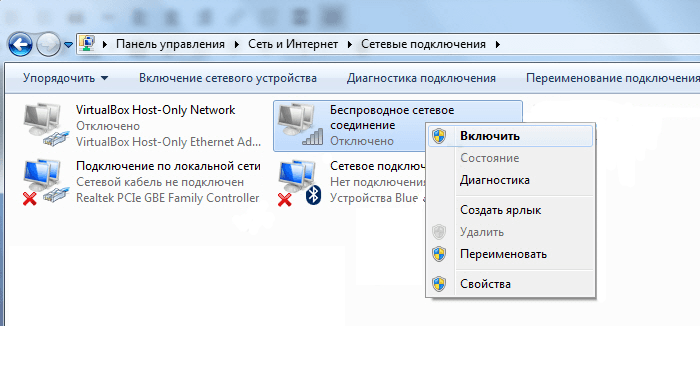
4. Artık masaüstü bilgisayarınızı wifi'ye bağlayabilirsiniz. Bunu yapmak için kısayolu tıklayın. sağ tıklama fare -\u003e “Bağlantı” -\u003e Wi-Fi ağınızın adını seçin ve şifreyi girin.
Kurulum diski yoksa wi-fi nasıl kurulur?
Yepyeni bir lisanslı adaptörün “klasik” kazanımına ek olarak, bir kullanıcının bir bilgisayarda “burada ve şimdi” ye ihtiyaç duyduğu zamanlar vardır ve tanıdıklarından ödünç aldı ve eski bir WiFi adaptörü satın aldı.
Elbette böyle bir adaptör için bir sürücü ile sürün, uzun zamandır kaybolmuş.
Böyle bir durumda, arşivi internet üzerinden sürücü ile indirmeniz gerekir.
“Ama İnternet yok,” diyorsunuz “Ne yapmalıyım?”
burada bir masaüstü bilgisayarı kablosuz ağa bağlamak için şunları yapmalısınız:
1.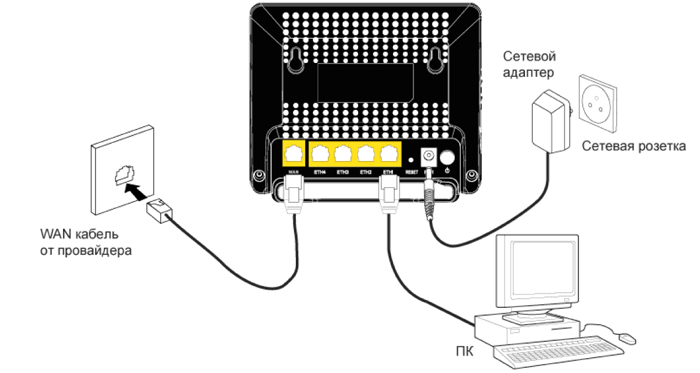
Yapılandırılmış bilgisayarı bir kablo kullanarak yönlendiriciye bağlayın (eğer mümkünse).
Bu bağdaştırıcının (veya profil kaynağının ddriver.ru) üreticisinin resmi web sitesine gidin, ihtiyacınız olan sürücünün adını bulun ve yazılımı USB-Wi-Fi bağdaştırıcısı adıyla bilgisayarınıza yükleyin.
Yönlendiriciye kablo bağlantısı mümkün değilse, ihtiyacınız olan sürücüyü internete bağlı bir bilgisayara indirin ve arşivi kablolu bilgisayarınıza kopyalamak için çıkarılabilir medya (flash sürücüler) kullanın.
2. Ardından, “Bilgisayarım” simgesine bir kez fareyi sağ tıklayın, ardından “Yönet” ve buradan “Aygıt Yöneticisi” ni seçin. Bölümde “ Ağ bağdaştırıcıları»USB adaptörümüzün adını bulun, sağ tıklayın ve“ Sürücüyü Güncelle ”menü öğesini seçin. Ardından, gerekli sürücülerin bulunduğu arşivin bulunduğu klasörü seçin ve“ Tamam ”a tıklayın.
3. Yükleme tamamlandıktan sonra, masaüstü bilgisayarınızı kablosuz ağa bağlayabilirsiniz. Bunu "Ağ Bağlantıları" nda yapmak için:
Yeni bir etiket seçin;
Farenin sağ tuşu ile tıklayın;
"Bağlantı" menü öğesini seçin;
Wi-Fi ağınızın adını seçin (yönlendiriciyi yapılandırırken SSID'de belirtmiş olduğunuz);
Şifreyi girin ve interneti kullanabilirsiniz.



















